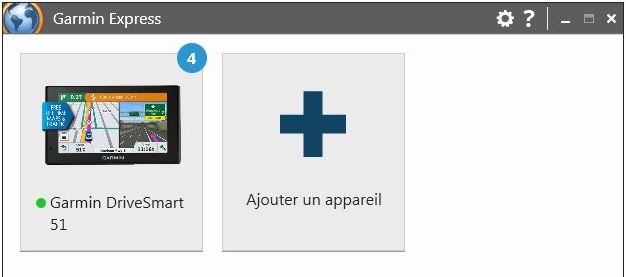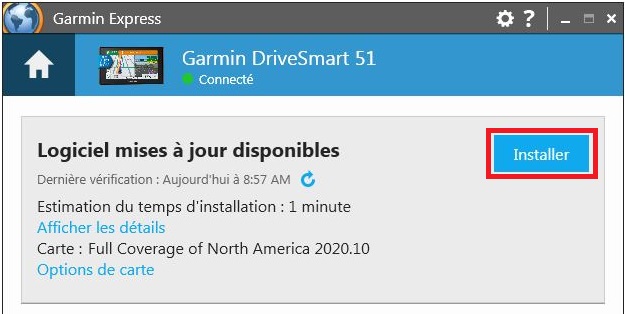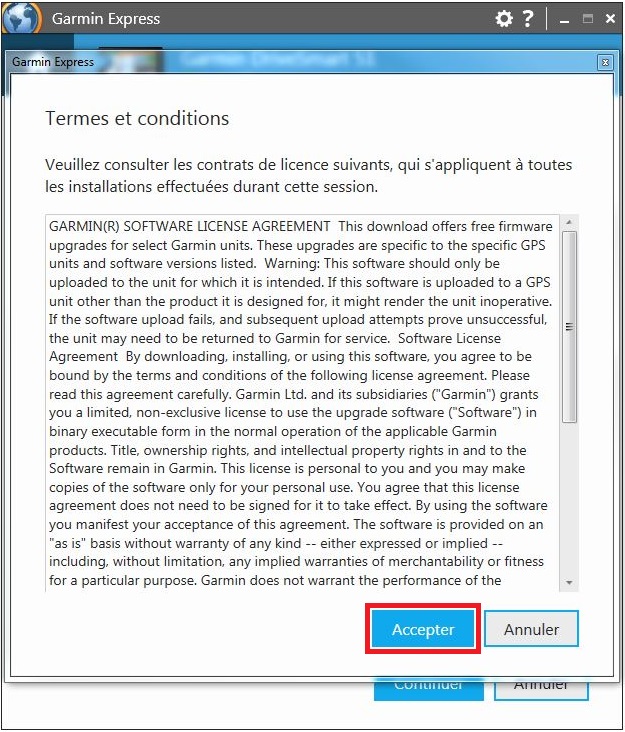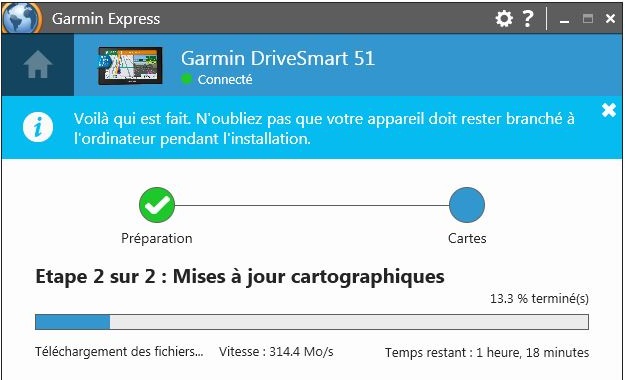Identifiez votre produit pour vérifier si les informations sont pertinentes.
Mise à jour des cartes et logiciels automobiles avec Garmin Express
Garmin Express est un logiciel utilisé pour télécharger et installer les dernières mises à jour cartographiques et logicielles de votre appareil. Ces mises à jour sont publiées par Garmin plusieurs fois par an.
Mises à Jour cartographiques - Les mises à jour cartographiques fournissent les dernières modifications des routes et des emplacements sur la carte utilisée par votre appareil de navigation. Les fichiers de carte sont volumineux car ils contiennent des informations détaillées. Ceux-ci prennent plus de temps à installer.
Mises à jour logicielles - Les mises à jour logicielles modifient les fichiers du système d'exploitation. Ces fichiers plus petits se téléchargent généralement en quelques minutes. Garmin Express peut vous avertir de redémarrer votre appareil après une mise à jour logicielle.
Version actuelle de la carte : 2023.20 (Amérique du Nord) en date du 13 Juillet 2022
Remarque : La carte City Navigator North America version 2023.10 contient la majorité des numéros de sorties d'autoroute. Nous continuerons à ajouter les numéros de sorties au fur et à mesures qu'ils deviendront disponibles lors des prochaines mises à jour.Version actuelle de la carte : 2022.20 (Europe) en date du 18 Novembre 2021
Veuillez consulter la vidéo suivante pour en savoir plus sur les différentes mises à jour disponibles :
Référez-vous à l'un de nos tutoriels vidéo sur l'installation et l'utilisation de Garmin Express
Cela prend moins de 3 minutes et c'est la façon la plus simple d'apprendre à utiliser Garmin Express.
Windows
Mac
Veuillez cliquer sur les étapes ci-dessus pour les instructions écrites :
1. Installez Garmin Express
Avant de mettre à jour votre appareil, vous devez installer Garmin Express sur votre ordinateur. Pour des instructions détaillées, veuillez consulter Comment installer Garmin Express ?. Vous pouvez également faire des mises à jour avec le Wi-Fi. Vérifiez votre manuel d'utilisation pour plus d'instructions.
Télécharger Garmin Express pour Windows
- Windows 7 Service Pack 1 ou plus récent
- Microsoft .NET 4.7.2 (inclus dans le téléchargement)
- Affichage 1024 x 768
- Port USB
- 1 Go DE RAM
- Accès à l'Internet à haut débit (ne pas utiliser avec une connexion par ligne commutée, mobile ou satellite)
- Jusqu'à 20 Go d'espace disque disponible
Télécharger Garmin Express pour MAC
- OS X 10.11 ou plus récent
- Affichage 1440 x 900
- Port USB
- 1 Go DE RAM
- Accès à l'Internet à haut débit (ne pas utiliser avec une connexion par ligne commutée, mobile ou satellite)
- Jusqu'à 20 Go d'espace disque disponible
Consultez les liens ci-dessous pour trouver le fichier de téléchargement sur votre ordinateur :
2. Connectez l'appareil à l'ordinateur
Connectez votre appareil Garmin à l'ordinateur avec le câble de données USB approprié.
Consultez Types de câbles USB utilisés pour brancher un appareil automobile à l’ordinateur pour découvrir quel câble que vous avez besoin.
Ordinateur de bureau :

Ordinateur portable :

Tapez Continuer ou laissez le compte à rebours se terminer. Ne touchez pas Annuler si le message ci-dessous apparaît. Si vous touchez Annuler, vous devrez débrancher et rebrancher l'appareil.
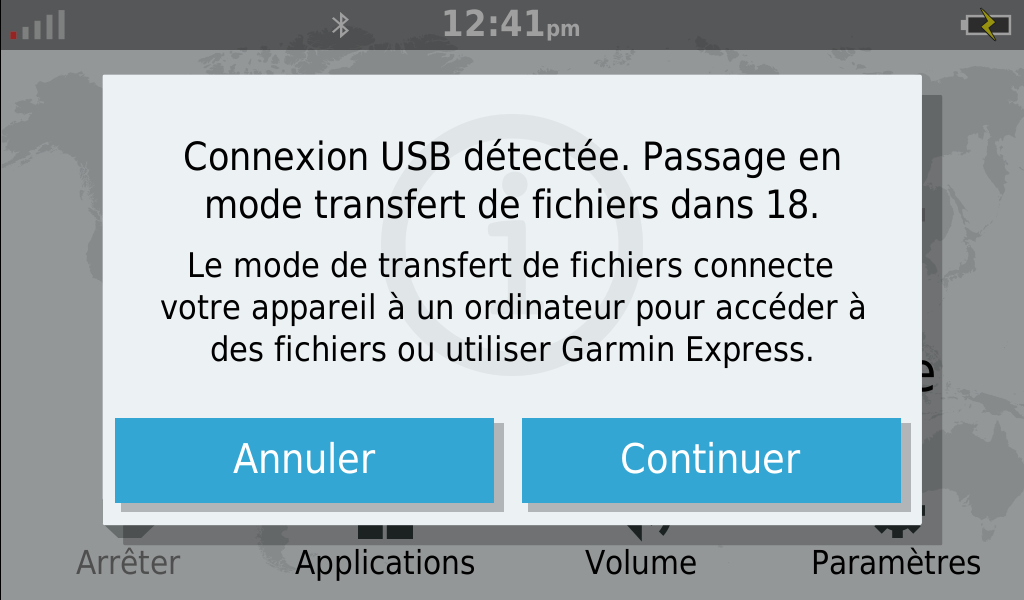
L'appareil doit se recharger s'il ne montre qu'un logo Garmin avec l'icône de la batterie. Chargez l'appareil à l'aide du câble d'alimentation du véhicule ou d'un adaptateur secteur. Pour plus d’information, consultez Utiliser des adaptateurs secteur, des câbles, ou d’autres accessoires tiers avec les appareils automobiles Garmin.
3. Lancez Garmin Express
Garmin Express démarrera lors du procédé d'installation.
Pour ouvrir Garmin Express manuellement :
Windows : Utilisez une des trois méthodes suivantes (Windows 10 est utilisé dans les illustrations ci-dessous).
Double-cliquez sur l'icône de Garmin Express dans la barre des tâches :
![]()
Cherchez Garmin Express dans le menu Démarrer :
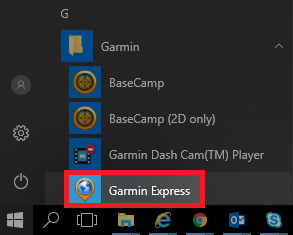
Double-cliquez sur le raccourci sur le bureau (si présent) :
Mac : Lancez Garmin Express depuis le dossier Applications dans le Finder (l'exemple ci-dessous provient de la version macOS 10.13.6). L'emplacement de l'icône ![]() Finder peut varier en fonction de la position du Dock.
Finder peut varier en fonction de la position du Dock.
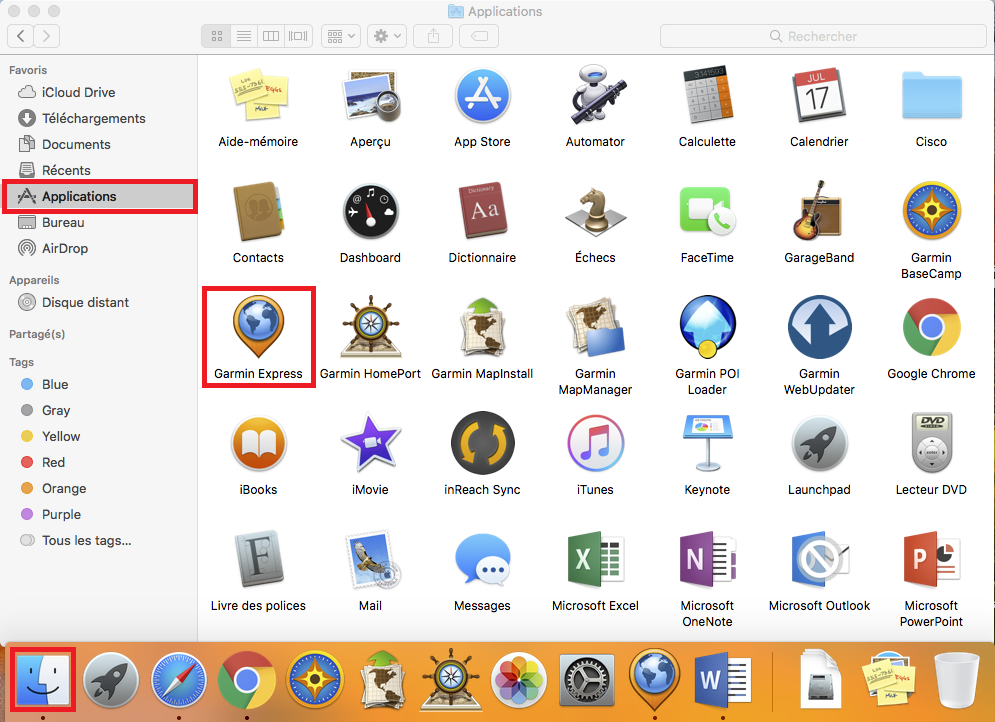
4. Commencez les mises à jour
Sélectionnez votre appareil. Le point vert signifie que Garmin Express détecte l'appareil.
Cliquez sur Ajouter un appareil et suivez les instructions à l’écran pour l'ajouter.
Si vous ajoutez un deuxième appareil du même modèle, un message apparaîtra vous demandant si vous souhaitez remplacer le premier appareil. Si c'est un appareil de remplacement, cliquez Oui. Si vous avez deux appareils du même modèle, cliquez Non.
Cliquez sur Installer ou Installer tout pour installer toutes les mises à jour disponibles.
Cliquer sur Afficher les détails vous permet de voir une liste des mises à jour disponibles et de les installer individuellement. Garmin recommande de cliquer sur Installer tout pour vous assurer que toutes les mises à jour soient installées.
Veuillez cliquer sur Accepter pour continuer.
Garmin Express affichera la progression en temps réel de l'installation.
Remarque : la déconnexion de l'appareil ou l'arrêt de l'ordinateur avant la fin de la mise à jour provoquera une erreur et rendra l'appareil inutilisable.
Problèmes d'espace lors de la mise à jour cartographique
Garmin Express peut vous inviter à insérer une carte microSD ou à installer une couverture plus réduite de la carte. Cela ne se produira que si l'appareil n'a pas assez d'espace pour la carte au complet.
Avant de sélectionner l’option pour utiliser une carte mémoire, veuillez consultez Le message « Utilisez une carte mémoire (recommandé) » apparaît dans Garmin Express.
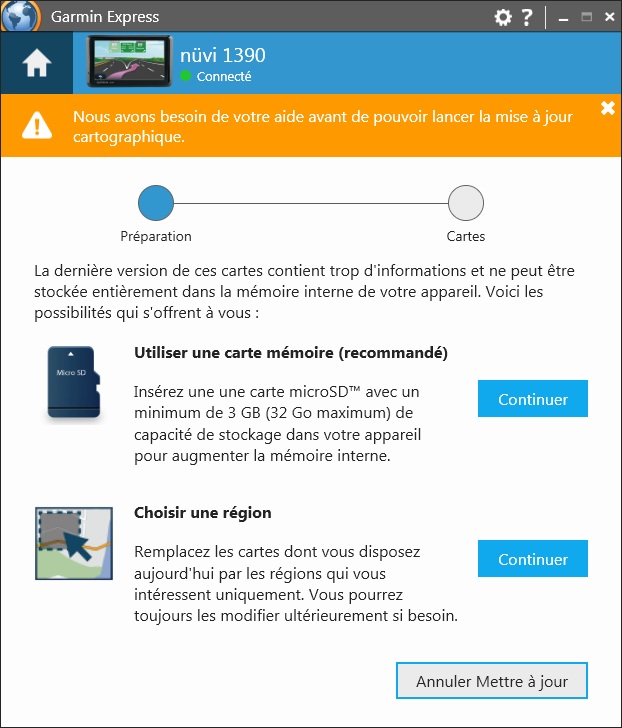
Vous pouvez également remplacer la cartographie de votre appareil par une seule région.

Vous devrez utiliser une carte mémoire si la région dont vous avez besoin n'est pas répertoriée.
Remarquez : La commande vocale nécessite la carte complète pour fonctionner.
Vous rencontrez des problèmes ?
Essayez ces liens de dépannage utiles :
- null
- Appareil automobile non détecté par Garmin Express sur un Mac
- Pour le Camper/RV 780, Camper/RV 785, dezl 780, dezlCam 785, Garmin DriveSmart 55, Garmin DriveSmart 65, Garmin DriveSmart 65 with Amazon Alexa, and Garmin DriveSmart 71 consultez Appareil automobile non détecté par Garmin Express sur un Mac
- Erreur lors de l'installation ou échec de l'étape « Téléchargement des fichiers » dans Garmin Express
- Garmin Express ne se s’ouvre pas dans Windows
- Erreur lors de l’installation du logiciel d’un appareil sur un Mac
- Garmin Express affiche une erreur de serveur
- L'installation des applications Garmin sur un Mac demande un mot de passe